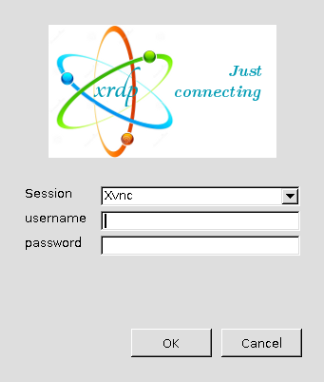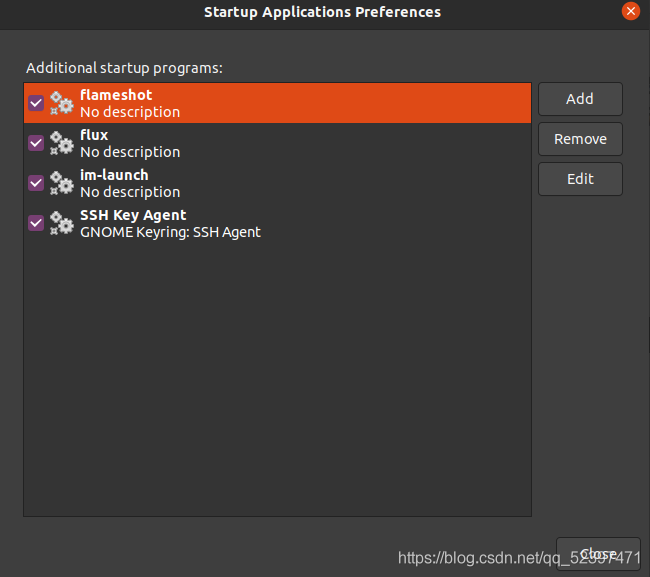用户迁移配置 userinfo.txt
svn_user = git_user <git_user_email>
svn_user2 = git_user2 <git_user_email2>
迁移项目
git svn clone <https://server/svn/xx> --username <user> [--password <password>] --prefix=svn/ --no-metadata --authors-file=<userinfo.txt> --stdlayout
如果出现 Author: VisualSVN Server not defined in userinfo.txt file ,应当在 userinfo.txt 中添加缺失的用户。
如果出现 Can't locate Term/ReadKey.pm in @INC ,执行以下命令(以 manjaro 系统为例):
yay -S perl-term-readkey